Vous pouvez ajouter une nouvelle connexion à un coffre de documents en commençant par cliquer sur Ajouter... dans la fenêtre principale de configuration M-Files Desktop.
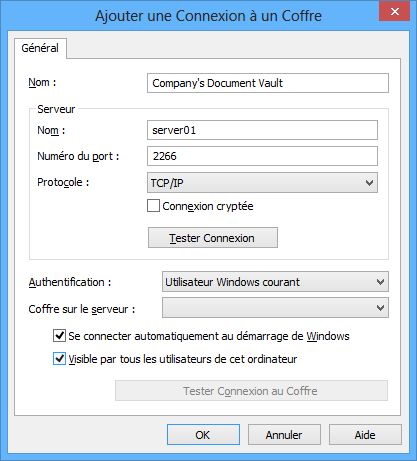
Boîte de dialogue Ajouter connexion à un coffre.
Pour établir la connexion, vous devez d'abord spécifier quelques propriétés.
Nom
Commencez par attribuer un nom à la connexion au coffre. Le nom peut être choisi librement, mais il est préférable qu'il soit significatif. Le nom sera affiché sur le lecteur M:\ comme un répertoire présentant le contenu du coffre.
Serveur / Nom
Saisissez le nom du réseau ou l'adresse IP du serveur sur lequel le serveur M-Files a été installé et qui contient le coffre.
Serveur / Numéro de port
Le serveur a été spécifié dans le champ précédent, et dans ce champ vous indiquez le port à connecter au serveur. Saisissez le numéro du port du serveur auquel se connecter. M-Files utilise le port 2266 par défaut pour le protocole TCP/IP.
Serveur / Protocole
Définissez le protocole à utiliser pour la connexion réseau. Les protocoles disponibles sont TCP/IP, SPX, Local Procedure Call (LPC) et HTTPS. TCP/IP est généralement utilisé pour se connecter à un coffre situé sur un autre ordinateur.
Connexion cryptée
Activez cette option pour sécuriser la communication entre M-Files Desktop et M-Files Server. Le cryptage RPC ne nécessite pas de services d'information internet ou d'autres composants supplémentaires et représente la manière la plus simple d'obtenir un cryptage de la communication réseau entre M-Files Desktop et M-Files Server dans le réseau interne de l'entreprise.
L'option est disponible uniquement pour le protocole TCP/IP. S'il s'agit d'un protocole HTTPS, la connexion est toujours cryptée au niveau du protocole HTTPS. Pour les connexions à l'extérieur du réseau interne de l'entreprise, il convient d'utiliser HTTPS ou VPN étant donné que la communication RPC sur le port TCP par défaut, 2266, est souvent bloquée par des pare-feu.
Pour plus d'informations sur les connexions cryptées et pour plus d'instructions sur la manière de configurer le serveur pour demander des connexions cryptées, veuillez-vous référer à la rubrique Protéger des données en transit avec le cryptage M-Files.
Il est également possible d'utiliser des clés pré-partagées en combinaison avec HTTPS pour sécuriser un accès non VPN provenant de l'extérieur du réseau privé de l'entreprise.
Serveur / Tester la connexion
Vous pouvez utiliser ce bouton pour vérifier que la connexion du serveur fonctionne correctement.
Authentification
Spécifiez le mode d'authentification de l'utilisateur que le coffre doit utiliser. Les options d'authentification sont Utilisateur Windows courant, Utilisateur Windows spécifique et Utilisateur M-Files.
L'utilisateur est toujours authentifié sur le serveur M-Files, par exemple, lors de la connexion au coffre. M-Files Server est capable de contrôler les comptes de connexion et les mots de passe de tous les utilisateurs de M-Files. Il s'agit de la méthode d'authentification de M-Files. Lorsque le mode d'authentification Windows est utilisé, M-Files Server fait contrôler les mots de passe par le serveur de domaine.
Avec l'authentification Windows, les utilisateurs se connectent à la base de données avec les mêmes informations que pour la connexion à l'ordinateur local ou au domaine de l'organisation. Si l'organisation utilise un domaine, l'utilisation des comptes de connexion et des mots de passe de domaine est le mode d'authentification le plus rapide et le plus simple. Cela signifie que de nouveaux mots de passe et identifiants ne sont pas nécessaires, ce qui en fait une méthode plutôt conviviale.
Différences entre les divers modes d'authentification
| Utilisateur Windows courant | Lorsque vous vous êtes connecté à l'ordinateur local, vous pouvez utiliser les mêmes informations pour vous connecter au M-Files Server. Il s'agit du mode d'authentification Utilisateur Windows courant. |
| Utilisateur Windows spécifique | Un Utilisateur Windows spécifique sera toujours affiché pour saisir le nom, le mot de passe et le domaine pour la connexion, ce qui signifie que l'utilisateur ne se connecte pas forcément à M-Files Server avec les mêmes paramètres que pour sa connexion à son ordinateur. |
| Utilisateur M-Files | Le mode d'authentification M-Files permet à l'utilisateur de se connecter à M-Files uniquement. Si l'organisation ne dispose pas de domaine Windows ou si l'utilisateur n'est pas censé y avoir accès, il est préférable d'utiliser l'authentification M-Files pour le coffre. |
Coffre
Lorsqu'il y a plusieurs coffres sur le serveur, vous pouvez utiliser ce champ pour spécifier le coffre auquel se connecter.
Se connecter automatiquement au démarrage de Windows
Vous pouvez choisir d'établir la connexion au coffre à chaque démarrage de Windows. Cette option est utile si vous utilisez quotidiennement le coffre. Pour plus d'informations, veuillez-vous reporter à la section Comptes de connexion.
Visible par tous les utilisateurs de cet ordinateur
Sous Windows, plusieurs utilisateurs peuvent utiliser le même ordinateur, chacun avec sa propre configuration. Il est possible de définir des accès spécifiques aux coffres M-Files. Si vous souhaitez que tous les utilisateurs de cet ordinateur ayant été définis dans le système d'exploitation puissent voir le coffre, cochez cette case.
Tester la Connexion au Coffre
Après avoir renseigné les paramètres ci-dessus, vous pouvez tester la connexion au coffre. Si la connexion fonctionne, le serveur a répondu au test de connexion.